WPS文档中快速替换字符的方法教程
时间:2023-06-12 09:01:34作者:极光下载站人气:338
wps文档是很多小伙伴都在使用的一款软件,在其中我们可以进行各种专业化的文字处理。如果我们不小心在文档中录入了错别字,小伙伴们知道具体该如何进行操作吗,其实操作方法是非常简单的,我们只需要借助WPS文档中的“查找替换”功能就可以轻松解决问题了。在WPS文档中按Ctrl+H键打开窗口,然后分别设置需要查找的错别字和需要的正确的字并进行替换操作就可以了,小伙伴们可以打开自己的Wps软件后一起动手操作起来,看看效果。接下来,小编就来和小伙伴们分享具体的操作步骤了,有需要或者是有兴趣了解的小伙伴们快来和小编一起往下看看吧!
操作步骤
第一步:点击打开需要替换文字的WPS文档;
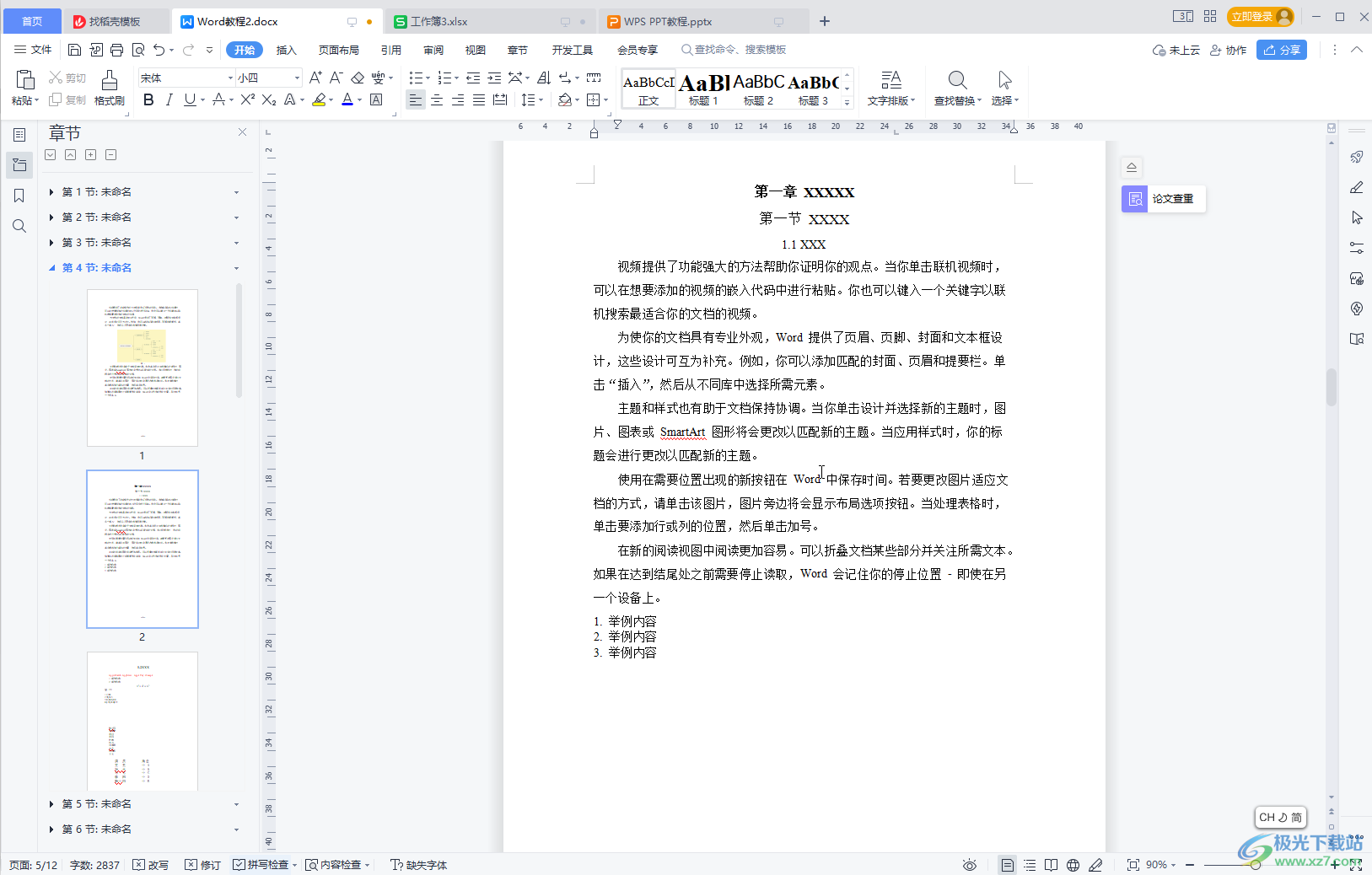
第二步:按Ctrl+H,或者在“开始”选项卡中点击“查找替换”——“替换”按钮;
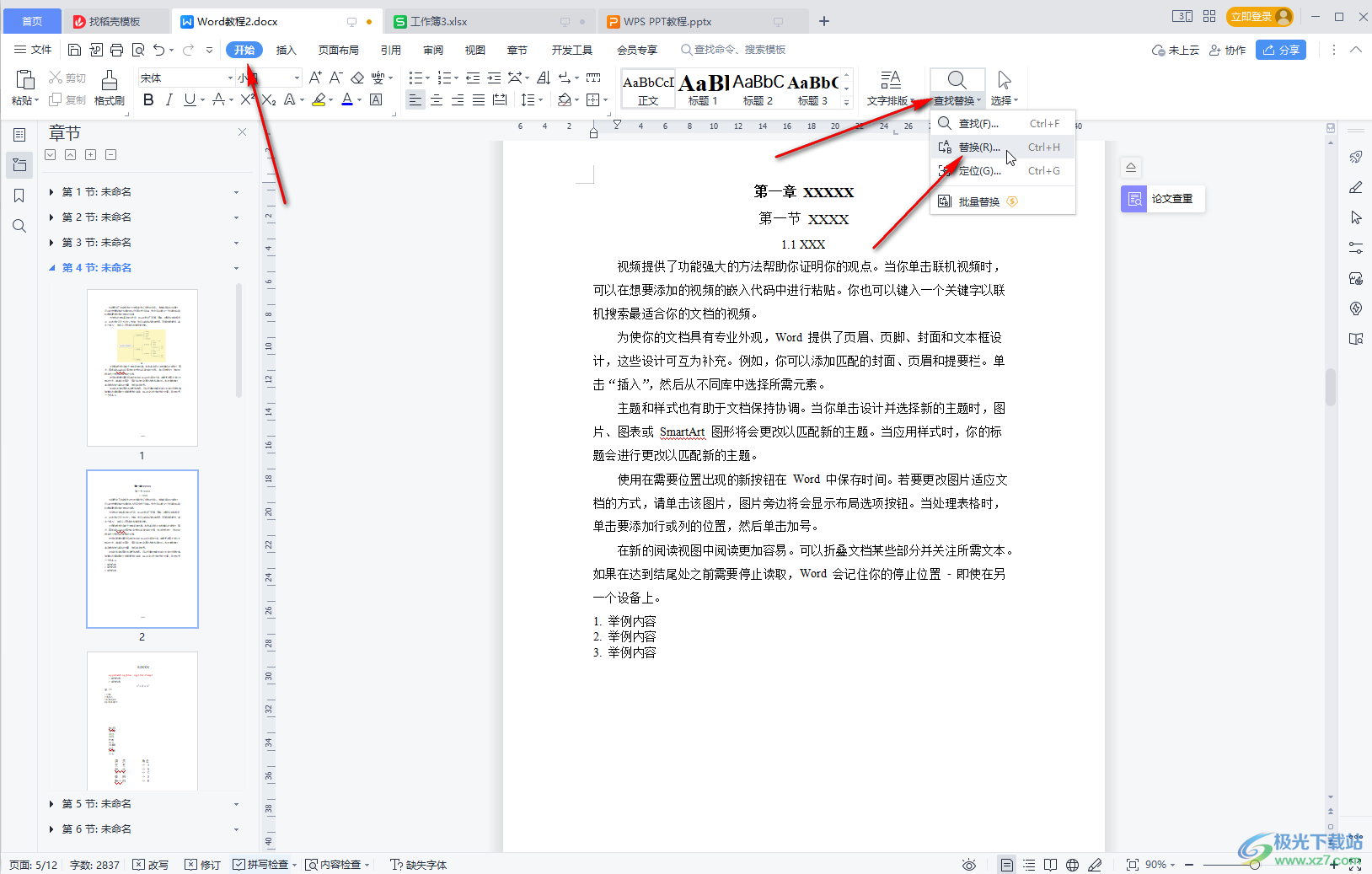
第三步:在打开的窗口中输入查找内容“你”,在“替换为”处输入“您”,点击“全部替换”;
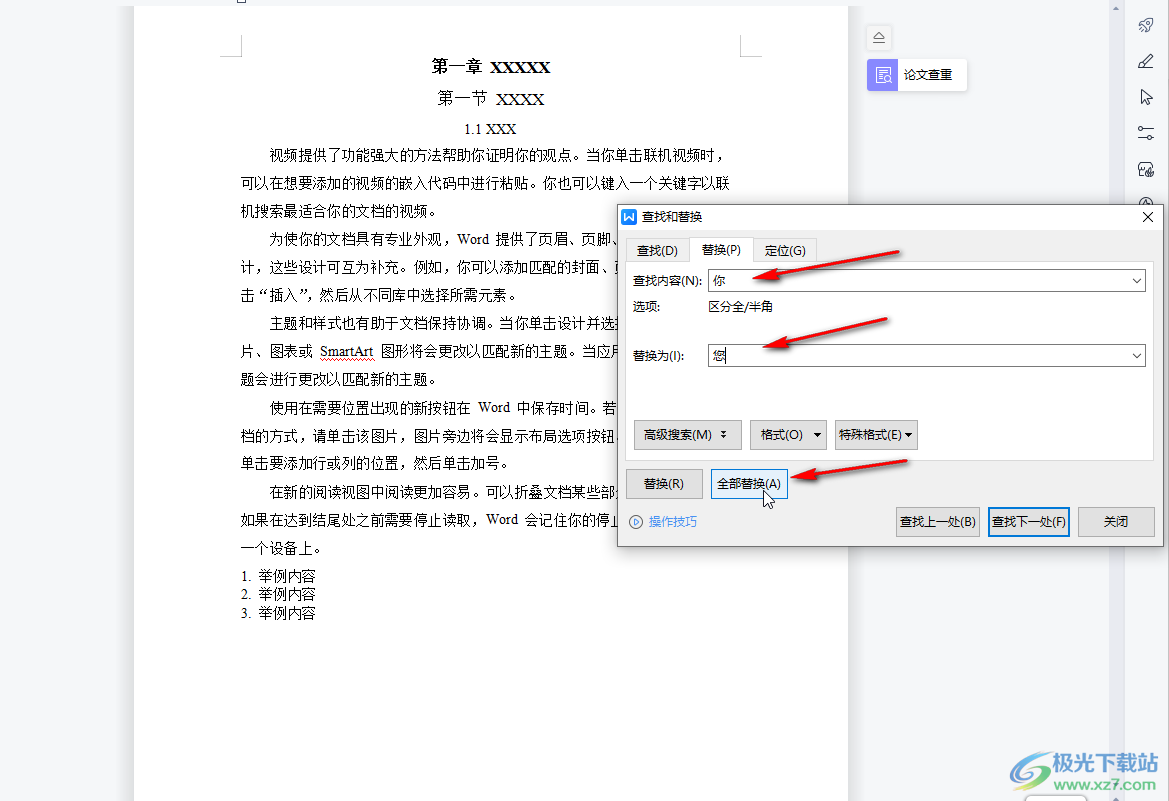
第四步:看到提示,全部完成,点击确定关闭窗口;
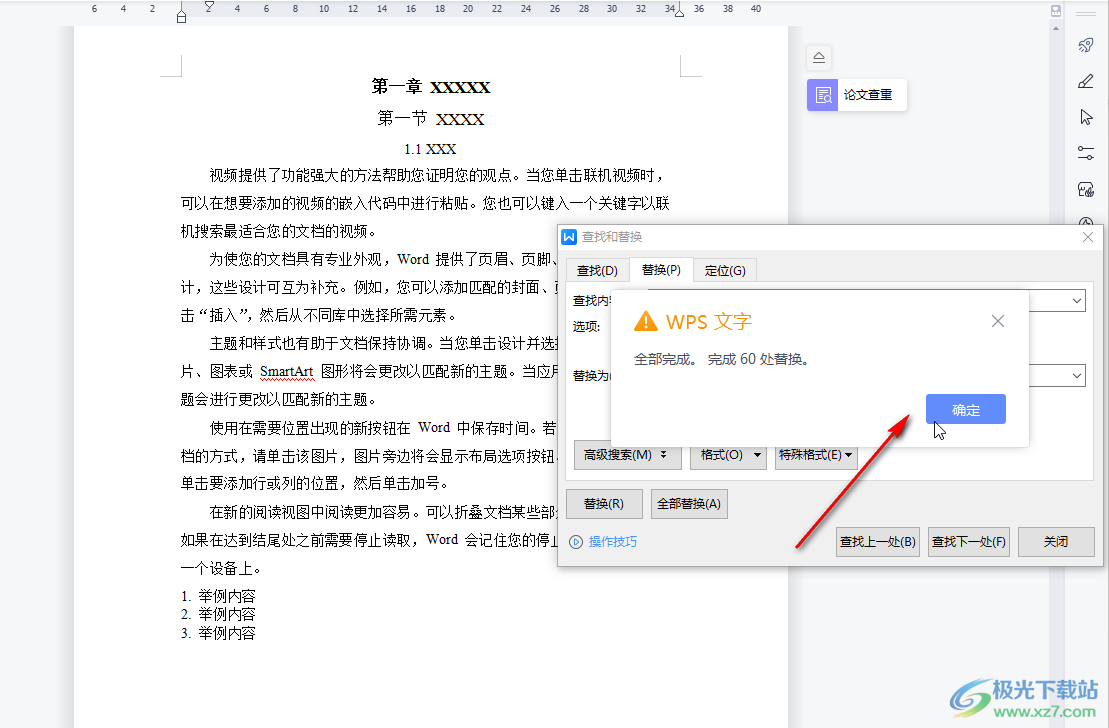
第五步:就可以看到成功将文档中的所有“你”字替换为“您”字了。

以上就是电脑版WPS文档中快速替换字符的方法教程的全部内容了。上方的操作步骤非常简单的, 总结一下就是按Ctrl+H键后在打开的窗口中分别设置好需要替换的字和新字后进行替换操作就可以了。

大小:240.07 MB版本:v12.1.0.18608环境:WinAll, WinXP, Win7, Win10
- 进入下载
相关推荐
相关下载
热门阅览
- 1百度网盘分享密码暴力破解方法,怎么破解百度网盘加密链接
- 2keyshot6破解安装步骤-keyshot6破解安装教程
- 3apktool手机版使用教程-apktool使用方法
- 4mac版steam怎么设置中文 steam mac版设置中文教程
- 5抖音推荐怎么设置页面?抖音推荐界面重新设置教程
- 6电脑怎么开启VT 如何开启VT的详细教程!
- 7掌上英雄联盟怎么注销账号?掌上英雄联盟怎么退出登录
- 8rar文件怎么打开?如何打开rar格式文件
- 9掌上wegame怎么查别人战绩?掌上wegame怎么看别人英雄联盟战绩
- 10qq邮箱格式怎么写?qq邮箱格式是什么样的以及注册英文邮箱的方法
- 11怎么安装会声会影x7?会声会影x7安装教程
- 12Word文档中轻松实现两行对齐?word文档两行文字怎么对齐?
网友评论